なんだか気のせいか最近「はてな」の空気はとげとげしくなる傾向があるみたいだから、「弊ブログの主目的は個人用メモ」と繰り返していると、「じゃプライベートモードにしろ」みたいなメッセージがどっかから飛び込んできそうな悪い予感がする。
しかしアクセス解析を見ると、いろんな技術タームで検索して読みに来てくれる人がけっこういる。弊ブログで晒している技術情報のレベルはぜんぜん高くないが、技術情報というのは環境やバージョンが一致していないと、どんなにレベルが高くても宝の持ち腐れというヤツで急場の役には立たないことが、ままある。
ターゲットはピンポイントのように狭いけど、私自身ぐぐって出てきた情報で助けられたことが多いので、口幅ったいけど恩返しのつもりで一人でも二人でも役に立ててもらえる人がいたらと思って公開している次第です。
スポンサーリンク
今回は、毎年忘れるのでWindows Live メール2012のバックアップデータ取得とバックアップファイルのインポートの方法を、自分の備忘用にまとめます。
まずバックアップデータの取得方法。Windows Live メールのメニューに「エクスポート」というのがあるけど、これを使ってもなぜか思うようにできないので、私は以下のようなやり方をしている。OutlookExpressの時代からの流儀だ。
Windows Live メールのメニューから[オプション(O)]-[メール(M)...]を選択する。OSはWindows8.1です。

「オプション」ダイアログボックスから「詳細設定」タブを選択し「メンテナンス(M)...」ボタンを選択すると…
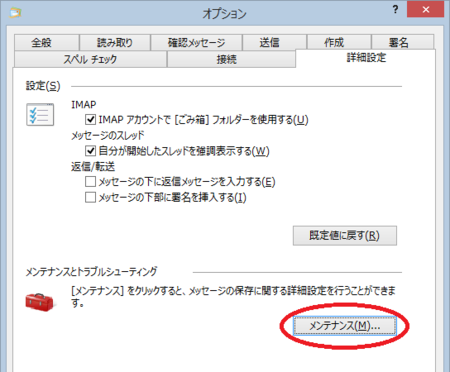
「メンテナンス」ダイアログボックスが表示される。ここで「保存フォルダー(F)...」ボタンをクリックすると、保存場所がメッセージボックスで表示される。
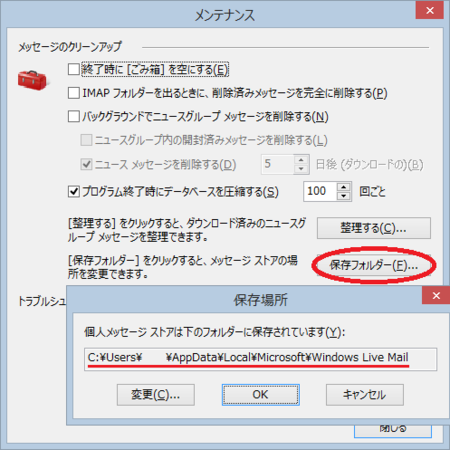
赤い下線を付けたパスは選択可能で、エクスプローラのアドレスバーにコピー&ペーストするとバックアップフォルダが表示される。ここから必要なフォルダをUSBメモリなど外部メディアに保存すればよい。ちなみに私はBunBuckupというフリーソフトにパスを保存してバックアップを自動化している。
続いて存したバックアップデータの復元方法。こちらはWindows7のサブマシンを使っているので、スクリーンショットの見栄えが多少違います。
Windows Live メールのメニューから[メッセージのインポート(I)...]を選択する。
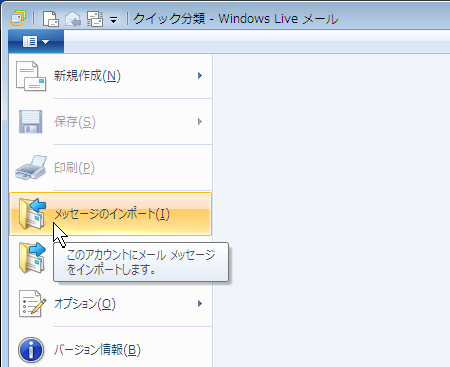
「インポート」ウィザードが表示される。一画面目から「Windows Live メール」を選択し「次へ(N)>」をクリック。
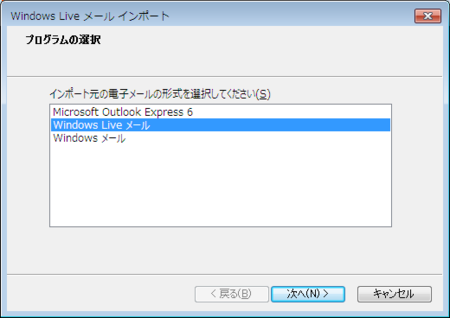
「インポート」ウィザードの二画面目から「参照(R)...」ボタンをクリックする。
で、ここがキモなのだが、インポートしたいバックアップフォルダが入っている一つ上位のフォルダを指定しなけれればならないのだ! インポートしたいフォルダを直接選択すると「このフォルダにはメッセージが見つかりません」というエラーメッセージが表示される。
毎回ここで間違えるのでエントリーにしようと思った次第です。
今回はCD-Rの配下に保存していたので、「DVD/CD-RWドライブ(D:)」を選択した。
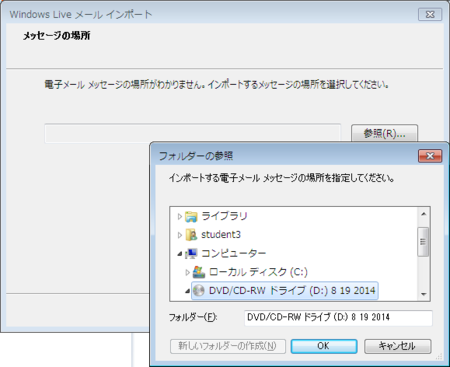
「インポート」ウィザードの三画面目。フォルダを選択する。[CTRL]キーや[Shift]キーによる複数選択が可能である。

[次へ(N)>]ボタンをクリックすると、インポートが始まる。
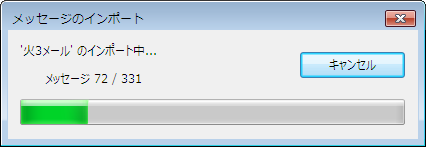
インポートされたデータは、「保存フォルダー」配下の「インポートされたフォルダー」に保存されるので、必要に応じて適切なフォルダに移動すればよい。

スポンサーリンク